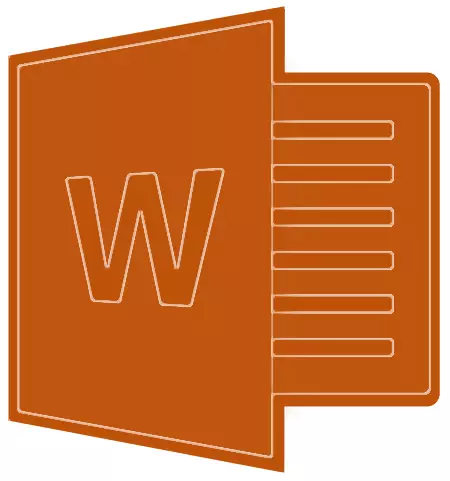
Calquera festa non se pode imaxinar sen agasallos, divertidos universais, música, globos e outros elementos alegres. Outro compoñente esencial de calquera celebración é tarxetas de felicitación. Podes mercar este último nunha tenda especializada e podes crearte, usando un dos modelos de Microsoft Word.
Lección: Como crear unha plantilla
Non é de estrañar que din que o mellor agasallo é o que fixeches as túas propias mans. Polo tanto, neste artigo imos dicirlle como facer unha tarxeta postal en Word.
1. Abra a palabra de MS e vaia ao menú "Ficheiro".
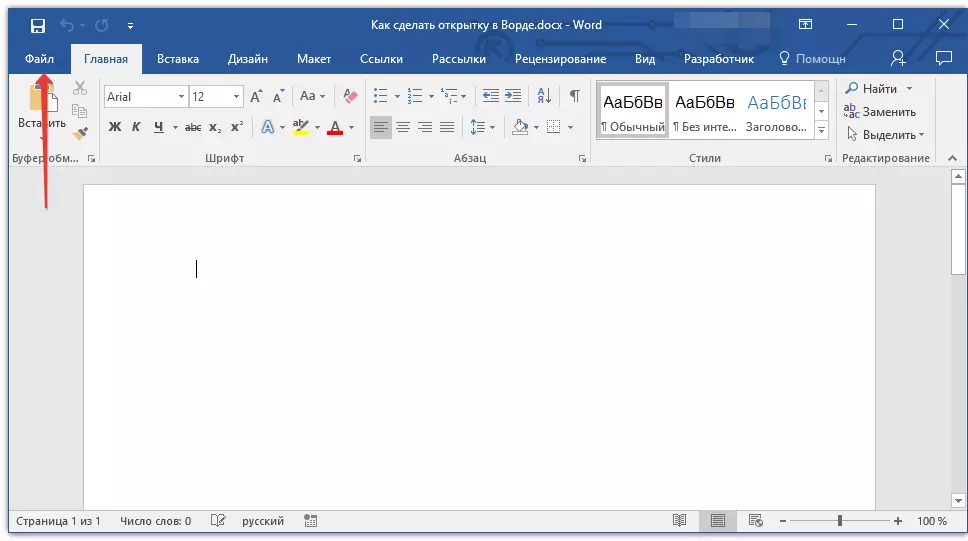
2. Seleccionar. "Crear" e escribe na cadea de busca "Tarxeta" e premer "Introduza".
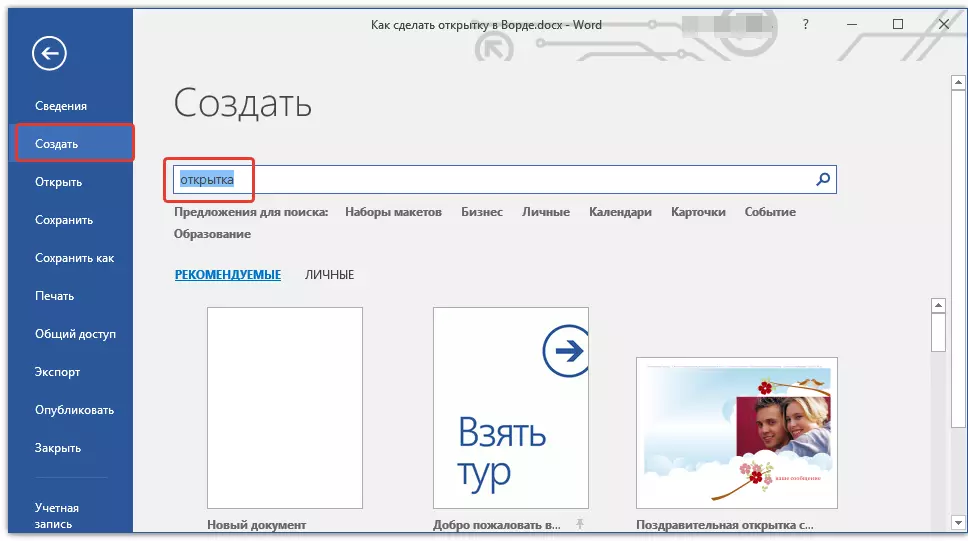
3. Na lista apareceu de modelos, as tarxetas postais están a atopar a que lle gusta.
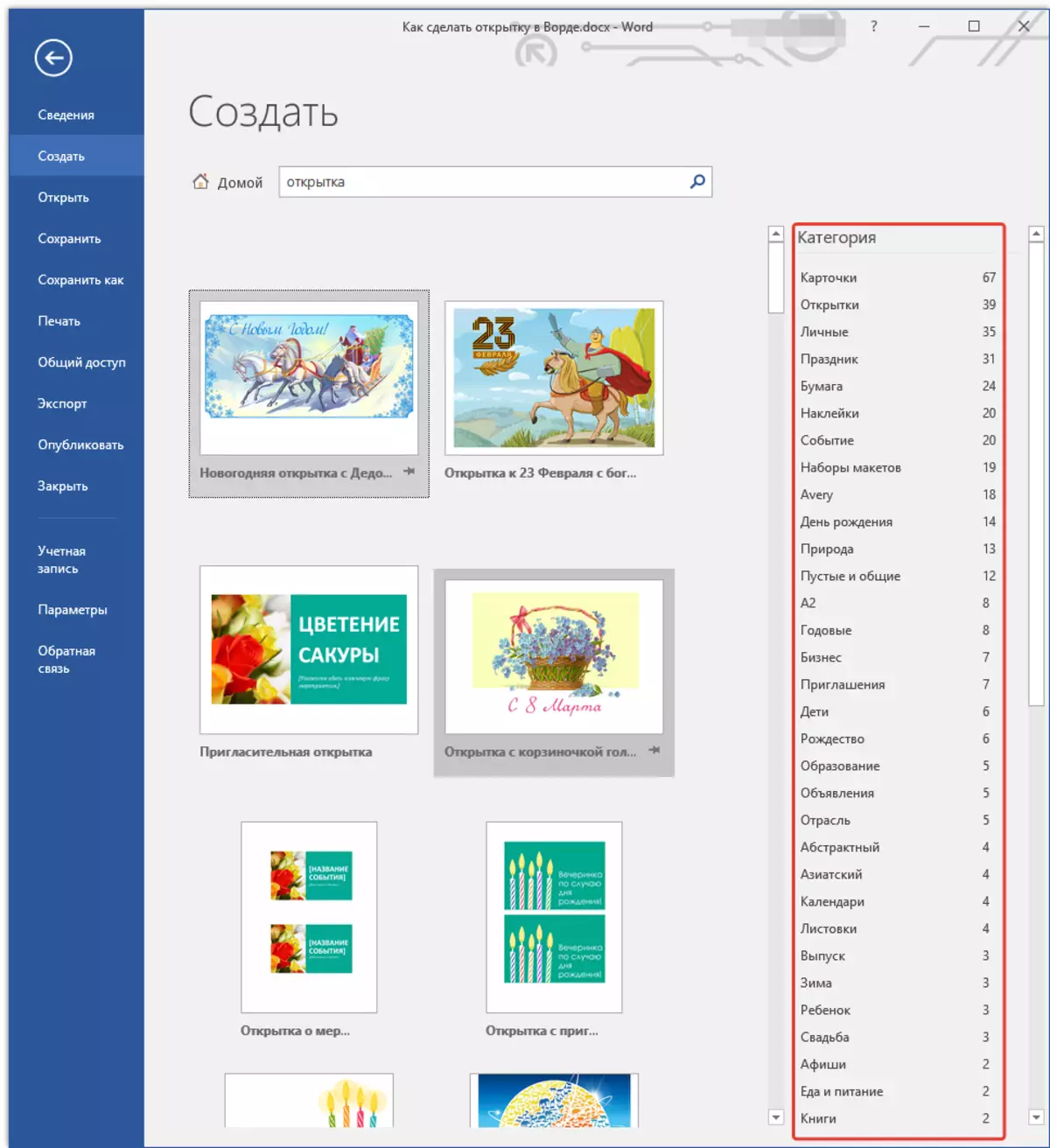
Nota: Na lista lateral dereita, pode escoller unha categoría á que a postal que crea é un aniversario, aniversario, ano novo, Nadal, etc.
4. Ao seleccionar un modelo adecuado, faga clic nel e faga clic en "Crear" .. Agarde ata que este modelo sexa descargado de internet e está aberto nun novo ficheiro.
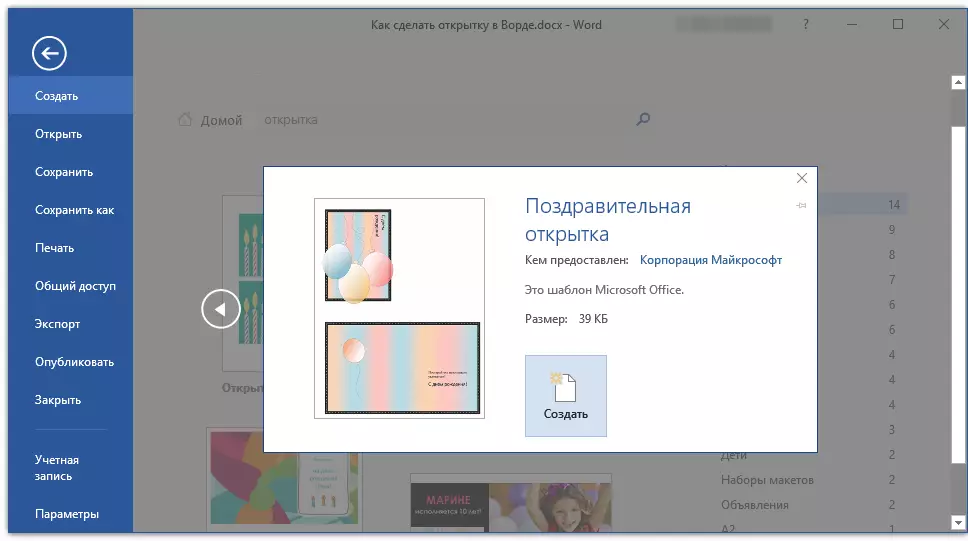
5. Encha os campos baleiros escribindo unha felicitación, deixando a sinatura, así como calquera outra información que considerarás. Se é necesario, use as nosas instrucións de formato de texto.
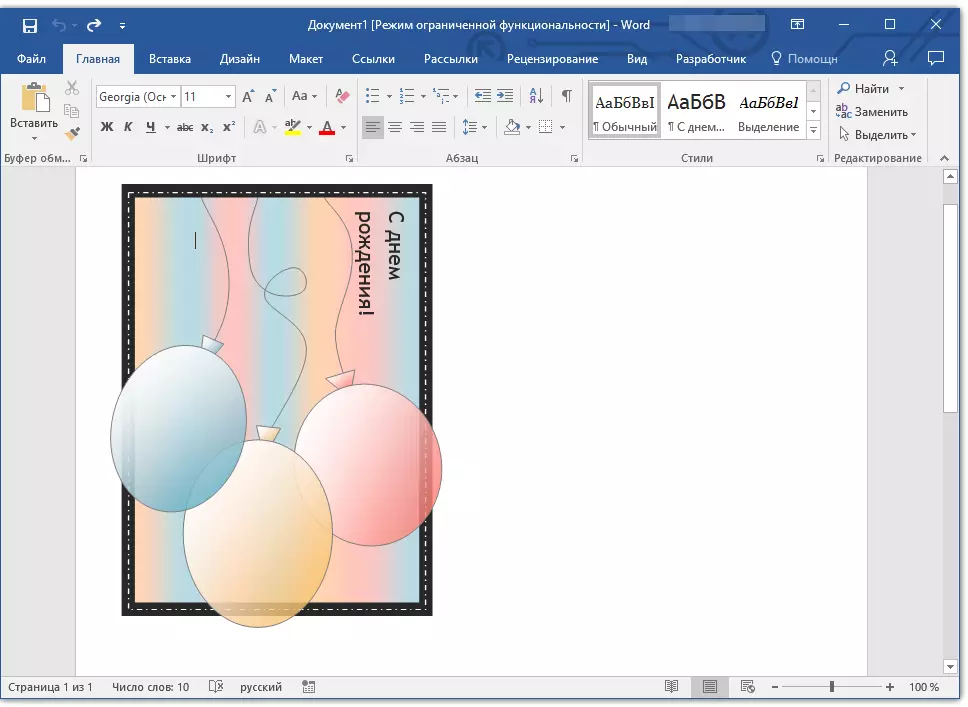
Lección: Formatar texto en Word
6. Terminar co deseño da tarxeta de felicitación, gárdaa e impríbea.
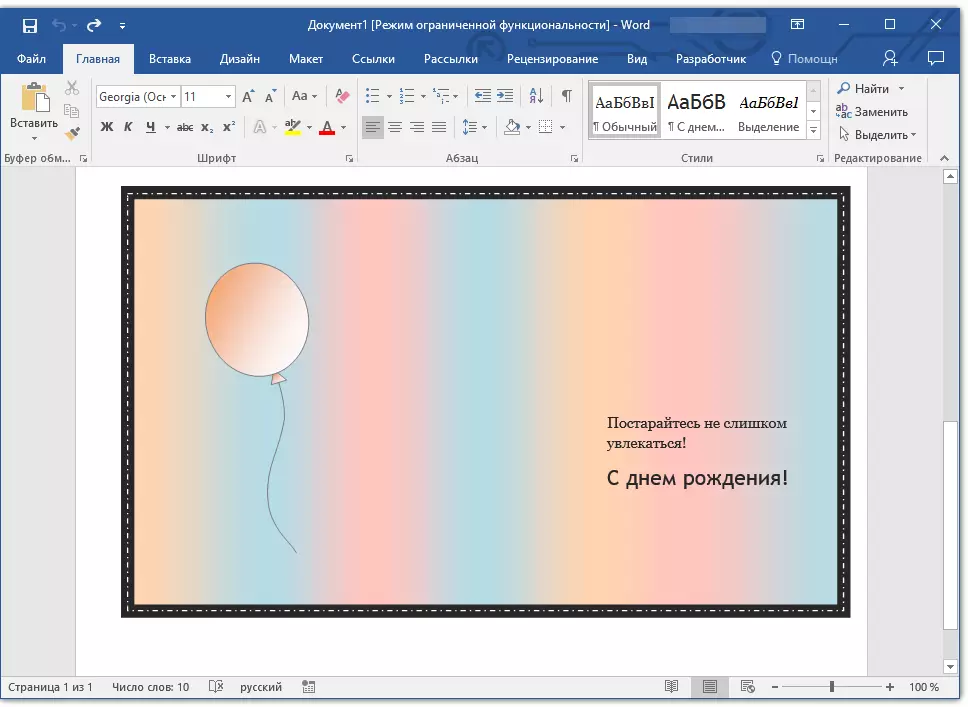
Lección: Imprimir un documento en MS Word
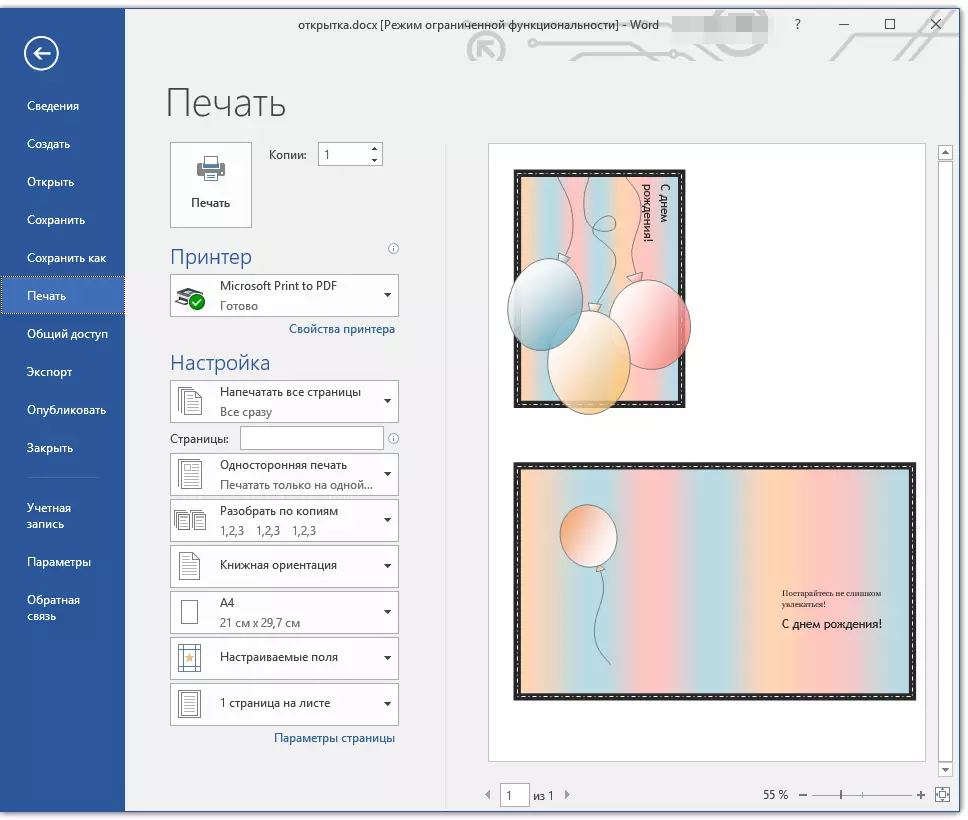
Nota: Moitas tarxetas postais sobre os campos indican unha instrución paso a paso cunha descrición de como imprimir, cortar e dobrar unha ou outra postal. Non ignore esta información, non se amosa na impresión, pero tamén o axudará moito.
Parabéns, fixo unha postal de forma independente na palabra. Agora segue sendo só darlle ao autor da celebración. Usando os modelos integrados no programa, pode crear moitas outras cousas interesantes, como un calendario.
Lección: Como facer un calendario en Word
